Πώς να αθροίσετε πολλά φύλλα στο Excel
Ένα από τα καλύτερα χαρακτηριστικά του Microsoft Excel(features of Microsoft Excel) είναι η δυνατότητα προσθήκης τιμών. Αν και αυτό είναι αρκετά εύκολο σε ένα μόνο φύλλο, τι γίνεται αν θέλετε να αθροίσετε τα κελιά που εμφανίζονται σε πολλά φύλλα εργασίας;
Θα σας δείξουμε μερικούς τρόπους για να προσθέσετε κελιά σε φύλλα στο Excel . Μπορείτε να αθροίσετε τις τιμές που εμφανίζονται στο ίδιο κελί στα υπολογιστικά φύλλα σας ή σε διαφορετικά κελιά.
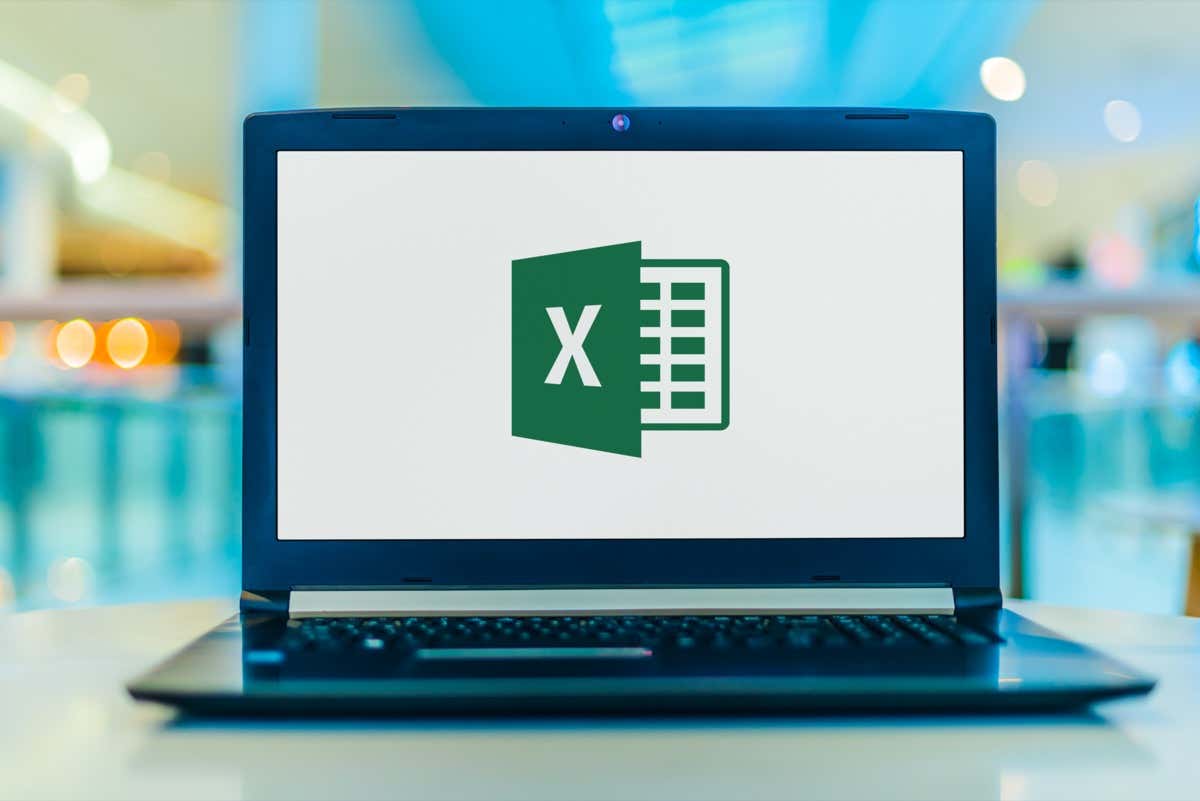
Αθροίστε την αναφορά του ίδιου κελιού
Εάν έχετε διαφορετικά φύλλα(have different sheets) με πανομοιότυπες διατάξεις στο βιβλίο εργασίας του Excel , μπορείτε εύκολα να αθροίσετε την ίδια αναφορά κελιού σε πολλά φύλλα.
Για παράδειγμα, μπορεί να έχετε ξεχωριστό υπολογιστικό φύλλο πωλήσεων προϊόντων για κάθε τρίμηνο. Σε κάθε φύλλο, έχετε ένα σύνολο στο κελί E6 που θέλετε να αθροίσετε σε ένα φύλλο περίληψης. Μπορείτε να το πετύχετε αυτό με έναν απλό τύπο Excel . Αυτό είναι γνωστό ως τρισδιάστατη αναφορά ή τύπος 3D.

Ξεκινήστε πηγαίνοντας στο φύλλο όπου θέλετε το άθροισμα για τα άλλα και επιλέξτε ένα κελί για να εισαγάγετε τον τύπο.
Στη συνέχεια, θα χρησιμοποιήσετε τη συνάρτηση SUM και τον τύπο της. Η σύνταξη είναι =SUM ('first:last'!cell) όπου εισάγετε το όνομα του πρώτου φύλλου, το τελευταίο όνομα του φύλλου και την αναφορά του κελιού.
Σημειώστε τα μονά εισαγωγικά γύρω από τα ονόματα των φύλλων πριν από το θαυμαστικό. Σε ορισμένες εκδόσεις του Excel(versions of Excel) , ενδέχεται να μπορείτε να εξαλείψετε τα εισαγωγικά εάν τα ονόματα των φύλλων εργασίας σας δεν έχουν κενά ή ειδικούς χαρακτήρες.
Εισαγάγετε τον τύπο χειροκίνητα
Χρησιμοποιώντας το παραπάνω παράδειγμα πωλήσεων προϊόντων ανά τρίμηνο, έχουμε τέσσερα φύλλα στη σειρά, Q1, Q2, Q3 και Q4. Θα εισάγαμε Q1 για το πρώτο όνομα φύλλου και Q4 για το τελευταίο όνομα φύλλου. Αυτό επιλέγει αυτά τα δύο φύλλα μαζί με τα φύλλα μεταξύ τους.
Εδώ είναι ο τύπος SUM:
=SUM('Q1:Q4'!E6)
Πατήστε Enter(Press Enter) ή Return για να εφαρμόσετε τον τύπο.
Όπως μπορείτε να δείτε, έχουμε το άθροισμα για την τιμή στο κελί E6 από τα φύλλα Q1, Q2, Q3 και Q4.
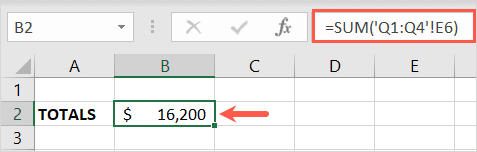
Εισαγάγετε(Enter) τη φόρμουλα(Formula) με το ποντίκι(Your Mouse) ή το trackpad σας(Trackpad)
Ένας άλλος τρόπος για να εισαγάγετε τον τύπο είναι να επιλέξετε τα φύλλα και το κελί χρησιμοποιώντας το ποντίκι ή την επιφάνεια αφής.
- Μεταβείτε στο φύλλο και στο κελί όπου θέλετε τον τύπο και πληκτρολογήστε =SUM( αλλά μην πατήσετε Enter ή Return .
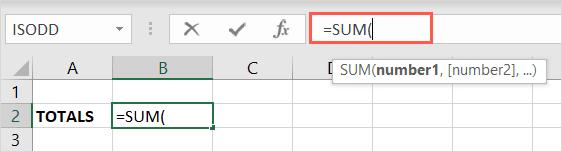
- Στη συνέχεια, επιλέξτε το πρώτο φύλλο, κρατήστε πατημένο το πλήκτρο Shift(Shift) και επιλέξτε το τελευταίο φύλλο. Θα πρέπει να δείτε όλα τα φύλλα από το πρώτο έως το τελευταίο επισημασμένα στη γραμμή της καρτέλας.
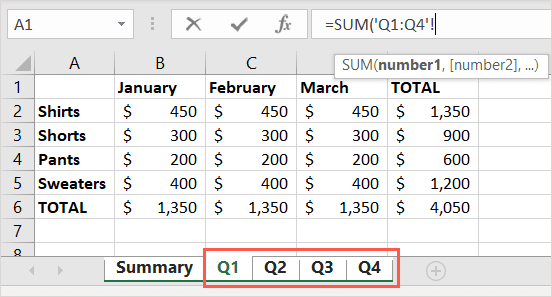
- Στη συνέχεια, επιλέξτε το κελί που θέλετε να αθροίσετε στο φύλλο που βλέπετε, δεν έχει σημασία ποιο από τα φύλλα είναι και πατήστε Enter ή Return . Στο παράδειγμά μας, επιλέγουμε το κελί E6.

Στη συνέχεια, θα πρέπει να έχετε το σύνολο σας στο φύλλο σύνοψής σας. Αν κοιτάξετε τη γραμμή τύπων(Formula Bar) , μπορείτε να δείτε και εκεί τον τύπο.
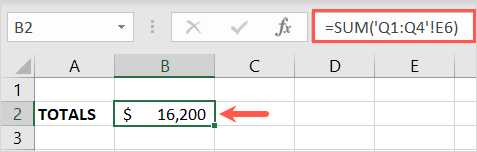
Άθροισμα διαφορετικών αναφορών κελιών
Ίσως τα κελιά που θέλετε να προσθέσετε από διάφορα φύλλα(add from various sheets) δεν βρίσκονται στο ίδιο κελί σε κάθε φύλλο. Για παράδειγμα, μπορεί να θέλετε το κελί B6 από το πρώτο φύλλο, το C6 από το δεύτερο και το D6 από ένα διαφορετικό φύλλο εργασίας.

Μεταβείτε στο φύλλο όπου θέλετε το άθροισμα και επιλέξτε ένα κελί για να εισαγάγετε τον τύπο.
Για αυτό, θα εισαγάγετε τον τύπο για τη συνάρτηση SUM ή μια παραλλαγή της, χρησιμοποιώντας τα ονόματα φύλλων και τις αναφορές κελιών από το καθένα. Η σύνταξη για αυτό είναι: = SUM ('sheet1'!cell1+'sheet2'!cell2+'sheet3'!cell3…).
Σημειώστε τη χρήση μεμονωμένων εισαγωγικών γύρω από τα ονόματα των φύλλων εργασίας. Και πάλι(Again) , ίσως μπορείτε να εξαλείψετε αυτά τα εισαγωγικά σε ορισμένες εκδόσεις του Excel .
Εισαγάγετε τον τύπο χειροκίνητα
Χρησιμοποιώντας τα ίδια φύλλα με το αρχικό μας παράδειγμα παραπάνω, θα αθροίσουμε το φύλλο Q1 κελί B6, το φύλλο Q2 κελί C6 και το φύλλο Q3 κελί D6.
Θα χρησιμοποιούσατε τον ακόλουθο τύπο:
=SUM('Q1'!B6+'Q2'!C6+'Q3'!D6)
Πατήστε Enter(Press Enter) ή Return για να εφαρμόσετε τον τύπο.
Τώρα μπορείτε να δείτε, έχουμε το άθροισμα για τις τιμές σε αυτά τα φύλλα και τα κελιά.
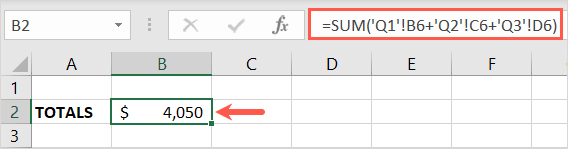
Εισαγάγετε(Enter) τη φόρμουλα(Formula) με το ποντίκι(Your Mouse) ή το trackpad σας(Trackpad)
Μπορείτε επίσης να χρησιμοποιήσετε το ποντίκι ή το trackpad για να επιλέξετε τα φύλλα και τα κελιά για να συμπληρώσετε μια παραλλαγή του τύπου SUM αντί να τον πληκτρολογήσετε με μη αυτόματο τρόπο.
- Μεταβείτε στο φύλλο και στο κελί όπου θέλετε τον τύπο και πληκτρολογήστε ένα σύμβολο ίσου (=), αλλά μην πατήσετε Enter ή Return .

- Επιλέξτε το πρώτο φύλλο και το κελί. Θα δείτε το κελί επισημασμένο με τελείες και το όνομα του φύλλου και την αναφορά του κελιού προστίθενται στον τύπο στη Γραμμή τύπων(Formula Bar) στο επάνω μέρος.
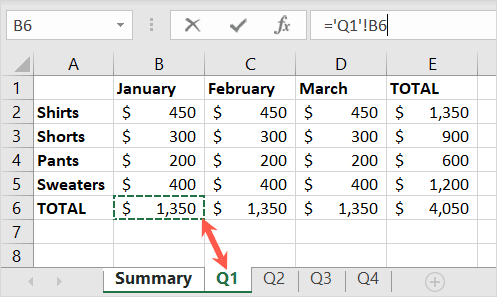
- Μεταβείτε στη γραμμή τύπων(Formula Bar) και πληκτρολογήστε ένα σύμβολο συν (+) στο τέλος. Μην πατάτε κανένα πλήκτρο.

- Επιλέξτε το δεύτερο φύλλο και κελί. Και πάλι(Again) , θα δείτε αυτό το κελί επισημασμένο και το φύλλο και την αναφορά κελιού προστίθενται στον τύπο.
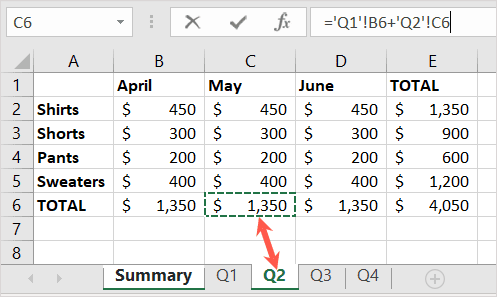
- Επιστρέψτε στη γραμμή τύπων(Formula Bar) και πληκτρολογήστε ένα σύμβολο συν στο τέλος. Μην πατάτε κανένα πλήκτρο.
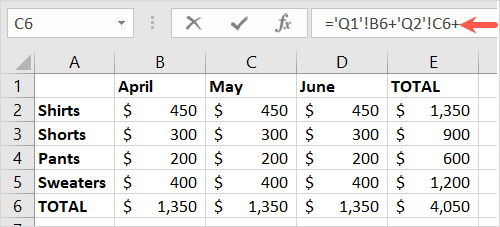
- Επιλέξτε το τρίτο φύλλο και κελί για να επισημάνετε το κελί και τοποθετήστε το φύλλο και την αναφορά κελιού στον τύπο, όπως και τα προηγούμενα.

- Συνεχίστε την ίδια διαδικασία για όλα τα φύλλα και τα κελιά που θέλετε να αθροίσετε. Όταν τελειώσετε, χρησιμοποιήστε το Enter ή το Return για να εφαρμόσετε τον τύπο.
Στη συνέχεια, θα πρέπει να επιστρέψετε στο κελί τύπου στο φύλλο σύνοψής σας. Θα δείτε το αποτέλεσμα από τον τύπο και μπορείτε να δείτε τον τελικό τύπο στη Γραμμή τύπων(Formula Bar) .
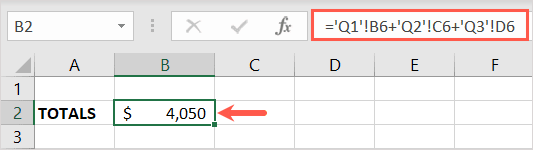
Τώρα που ξέρετε πώς να αθροίζετε κελιά σε φύλλα στο Excel , γιατί να μην ρίξετε μια ματιά στον τρόπο χρήσης άλλων συναρτήσεων όπως COUNTIFS, SUMIFS και AVERAGEIFS στο Excel(COUNTIFS, SUMIFS, and AVERAGEIFS in Excel) .
Related posts
4 τρόποι για να μετατρέψετε το Excel σε Φύλλα Google
Πώς να εισαγάγετε γρήγορα πολλές σειρές στο Excel
Πώς να συγχωνεύσετε δεδομένα σε πολλά αρχεία Excel
Πώς να δημιουργήσετε πολλαπλές συνδεδεμένες αναπτυσσόμενες λίστες στο Excel
Φύλλα Google εναντίον Microsoft Excel – Ποιες είναι οι διαφορές;
Πώς να αφαιρέσετε διπλότυπες σειρές στο Excel
Πώς να χρησιμοποιήσετε την ανάλυση What-If του Excel
Πώς να χρησιμοποιήσετε το Flash Fill In Excel
Πώς να μοιραστείτε ένα αρχείο Excel για εύκολη συνεργασία
Τρόπος ανίχνευσης εξαρτημένων στο Excel
Τρόπος διόρθωσης σφαλμάτων #N/A σε τύπους Excel όπως το VLOOKUP
Ομαδοποιήστε γραμμές και στήλες σε ένα φύλλο εργασίας του Excel
Πώς να αφαιρέσετε γραμμές πλέγματος στο Excel
Πώς να δημιουργήσετε ένα γράφημα πίτας στο Excel
5 Λειτουργίες σεναρίου Φύλλων Google που πρέπει να γνωρίζετε
Χρησιμοποιήστε το Spike για αποκοπή και επικόλληση πολλών στοιχείων κειμένου στο Word
Διατηρήστε τις αναφορές κελιών κατά την αντιγραφή ενός τύπου στο Excel
Πώς να χρησιμοποιήσετε τη συνάρτηση PMT στο Excel
5 τρόποι για να μετατρέψετε κείμενο σε αριθμούς στο Excel
Κεντράρετε τα δεδομένα του φύλλου εργασίας σας στο Excel για εκτύπωση
